本日もやってまいりました!サイト運営スタッフが「知らなきゃ損な iPhone 情報」をお届けさせていただきます!
iPhoneを使っていると、アプリが遅くなったり、勝手に落ちたりすることがありませんか?
そんな時は初期化することで解消することがあります。
他にもiPhoneを下取りや売却、誰かに譲る場合は必ず実施しておく必要があります。
そのまま売却や誰かに譲ってしまうと、写真や個人情報など全てデータが入ったままの状態なので大変危険なんです!
そこで、この記事では「すべてのコンテンツと設定を消去」の操作手順、実行する前の注意点を解説します。
すべてのコンテンツと設定を消去するは何が起きる?

「すべてのコンテンツと設定を消去」を実行すると、写真や購入したアプリ、Wi-fi設定、Apple IDなど全てを削除されてしまいます。
iPhone本体をiPhoneを新しく購入したときの状態(工場出荷状態)に戻します。
完全に初期化されてしまうので、実行する時は必ずバックアップしましょう!!
・iPhoneが勝手に再起動する
・アプリの反応が悪い、急に落ちる
・機種変更で下取りに出す
・iPhoneを売却したり、誰かに譲る
・モバイル通信やWi-Fiの接続に問題がある
・iPhone本体の設定をリセットしたい
・ホーム画面がごちゃごちゃしてしまったから一度キレイにしたい
すべてのコンテンツと設定を消去するの操作手順

それでは、iPhoneを初期化する「すべてのコンテンツと設定を消去」の操作手順をお伝えします。
初期化すると完全にデータが消えてしまうので、かならずバックアップを取ってから実行してくださいね!
①設定アプリを開く
②一覧から[一般]を選びます
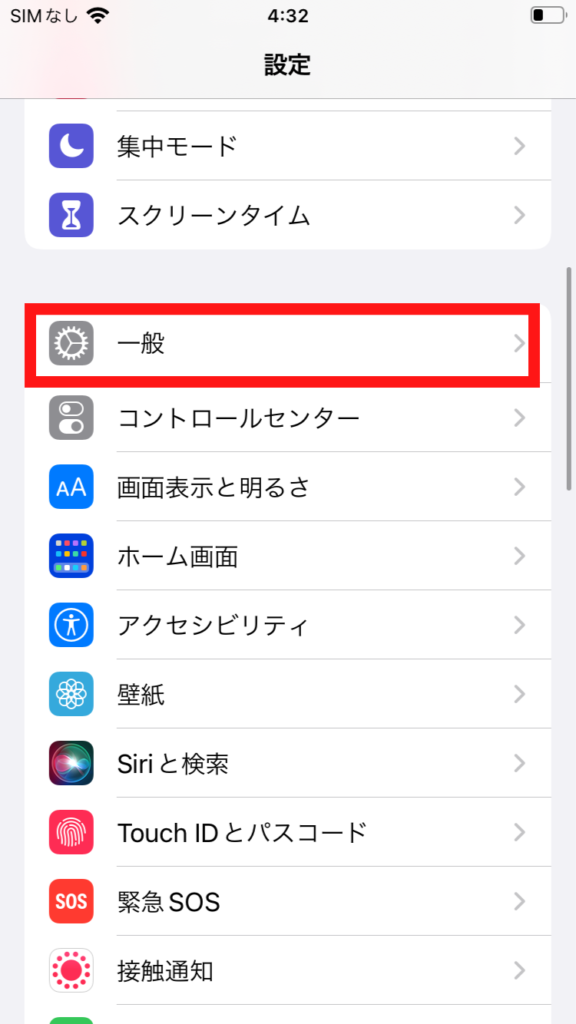
③次に[転送またはiPhoneをリセット]を選びましょう
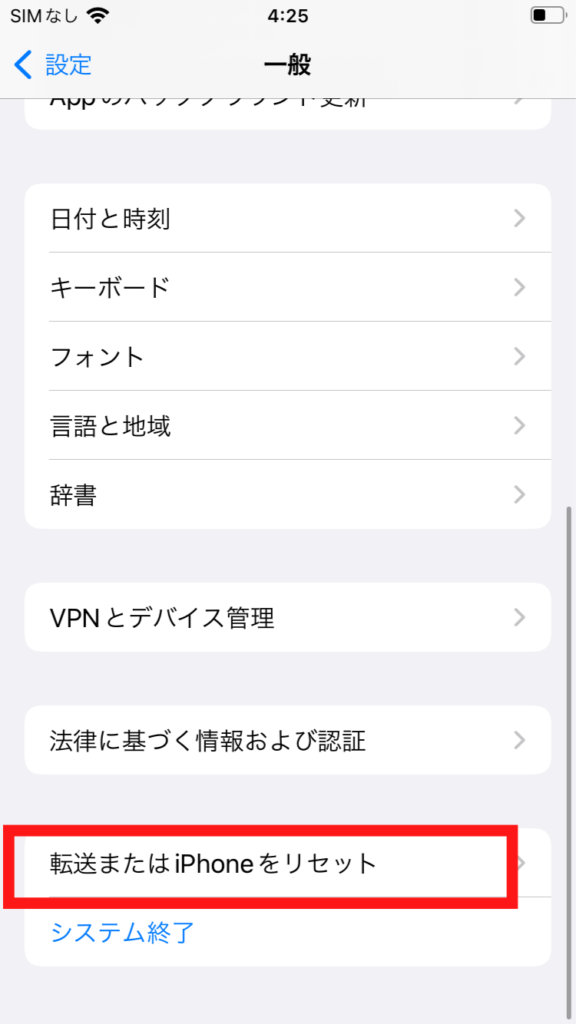
④画面下部にある[すべてのコンテンツと設定を消去]を選んでください
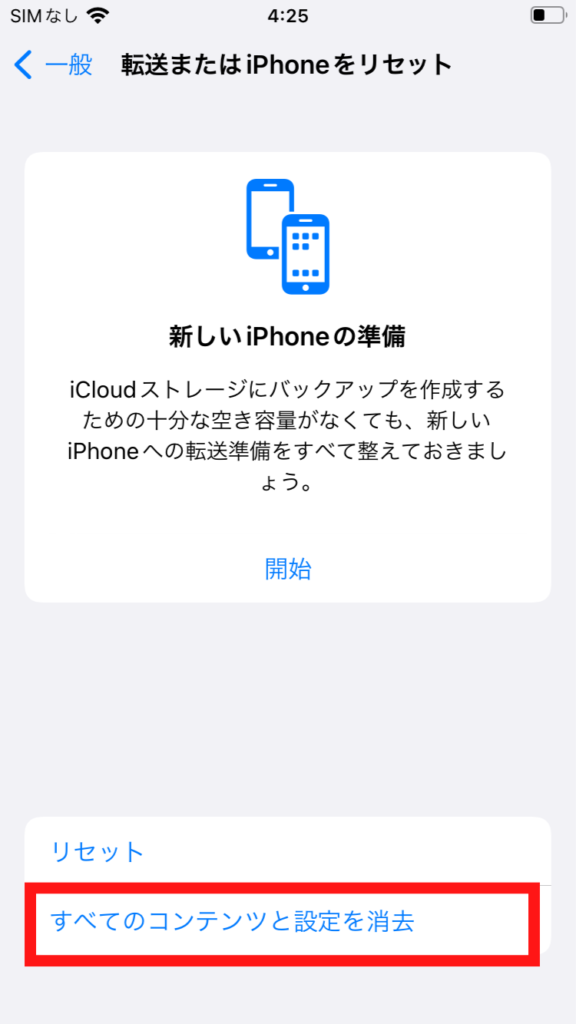
⑤[続ける]を選びましょう
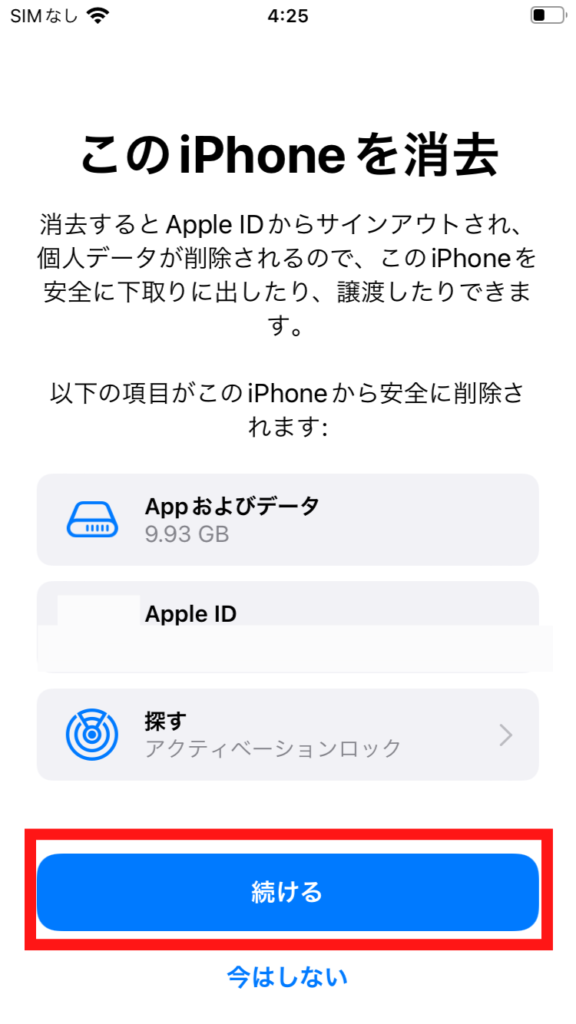
※この後パスコード入力が表示される場合はパスコードを入力してください
⑥画面にリンゴロゴ(Appleロゴ)が表示され初期化が開始されます
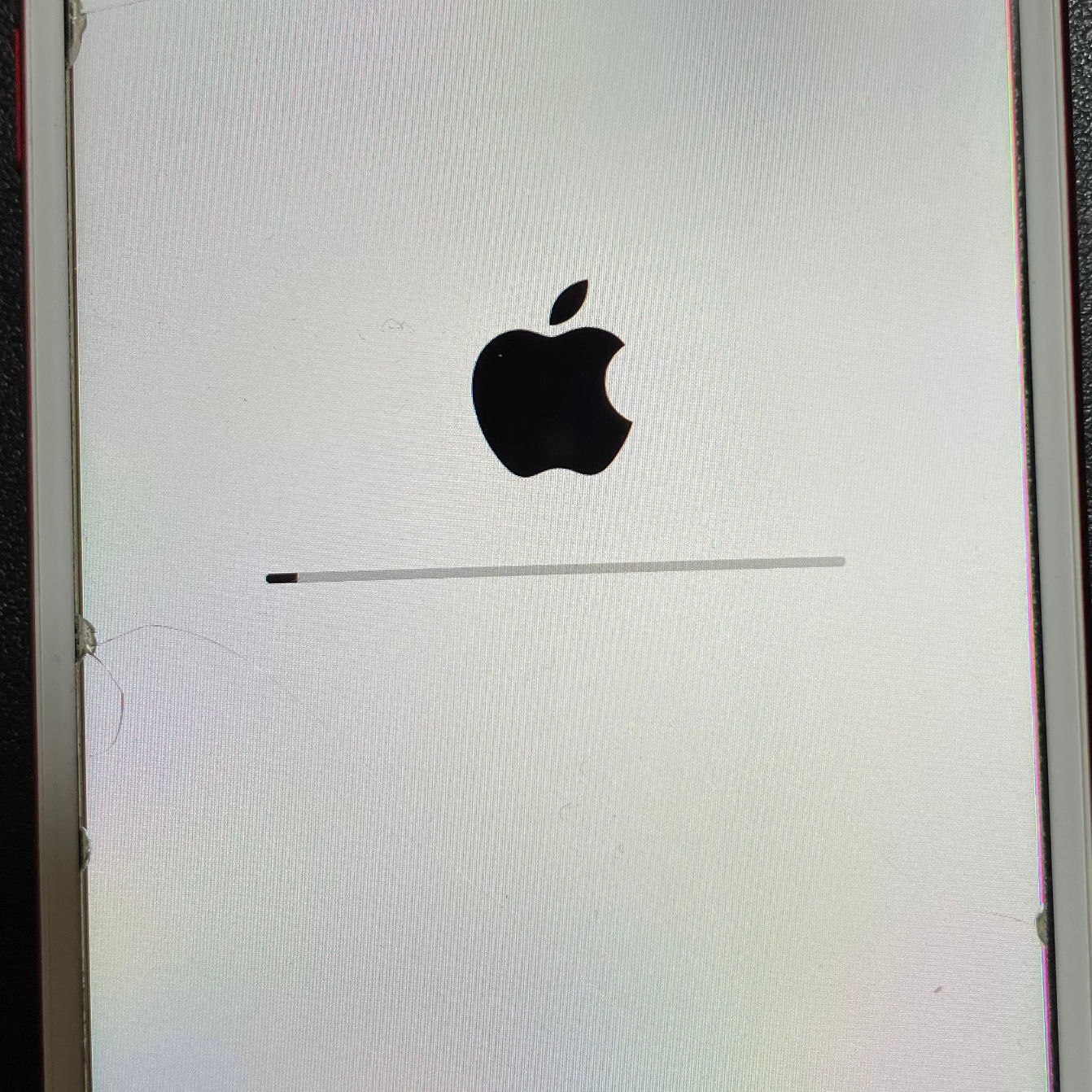
Appleサポートで公開しているiPhoneを初期化する方法の動画もありますので参考にしてみてくださいね。
初期化する時は必ずバックアップを取りましょう!!

「すべてのコンテンツと設定を消去」を実行すると、写真や動画、さらにアプリとアプリのセーブデータなど全て削除されます。
・iCloudのストレージを増やす
・オンラインストレージサービスを利用する
追加ストレージについては、次の記事で具体的に解説しているので合わせて読んでみてくださいね。
なお、ゲームアプリの場合は引き継ぎコードやアカウントなどが必要です。
必要な情報はゲームによって異なるので、忘れずにチェックしておきましょう。
・引き継ぎコード
・SNSアカウント(LINE、Twitter、Facebookなど)
・メールアドレス
・Game Center
まとめ
いかがだったでしょうか。
「すべてのコンテンツと設定を消去」は、iPhoneの状態をまっさらな状態までリセットします。
今回のまとめは次の3点です。
- iPhoneで不具合が起きている時に試してみる
- iPhoneを下取りや売却、譲渡する時は必ず行う
- 実行する前には必ずバックアップを取りましょう!!
「すべてのコンテンツと設定を消去」は、iPhoneを工場出荷状態までリセットします。
iPhoneの調子が悪い時の選択、売却を検討している場合には使ってみてくださいね。
なお、完全にリセットされるのでバックアップは忘れずに!!
最後までお読み頂きありがとうございました。

